
Читайте также:
|
Підприємство тільки створене, ваша інформаційна база поки що порожня і містить інформацію тільки про саме підприємство, деяких його контрагентів та працівників. На початку роботи підприємства необхідно ввести інформацію про залишки господарських засобів (активів) та їх джерел (пасивів). Як ви вивчали з курсу бухгалтерського обліку в Україні існує План рахунків, який дозволяє класифікувати активи та пасиви за певними класами та групами. Виконайте через Головне меню команду “Підприємство → Введення початкових залишків”. Ознайомитися з меню (рисунок 4.1).

Рисунок 4.1 – Форма для введення початкових залишків
У правій частині вікна відкрийте вікно “Установка дати введення початкових залишків” (рисунок 4.2) та встановить дату введення залишків 01 січня поточного року.

Рисунок 4.2 – Введення в систему дати введення початкових залишків
Потім у лівій частині вікна знайдіть рахунок 281 почніть вводити залишки по даному рахунку (двічі клацнути на цифрі рахунку, після чого з’явиться порожня форма як на рисунку 4.3).

Рисунок 4.3 – Форма для введення початкових залишків
У вікні, що з’явилося по рахунку 281 “Введення початкових залишків” нажміть “Додати”  , після чого з’явиться форма, яку необхідно заповнити (рисунок 4.4).
, після чого з’явиться форма, яку необхідно заповнити (рисунок 4.4).

Рисунок 4.4 – Форма для введення залишків запасів
У даній формі також необхідно нажати “Додати”  , після чого у формі з’явиться новий рядок. Послідовно його заповнюємо. Рахунок обираємо 281 “Товари на складі”. Номенклатуру обрати “Товари” (рисунок 4.5.
, після чого у формі з’явиться новий рядок. Послідовно його заповнюємо. Рахунок обираємо 281 “Товари на складі”. Номенклатуру обрати “Товари” (рисунок 4.5.

Рисунок 4.5 – Довідник номенклатури запасів
В елементі номенклатури заходимо у каталог Товари. Він порожній, тому знову натискаємо “Додати”  . Вводимо нижченаведену інформацію (рисунок 4.6). Після введення натискаємо ОК.
. Вводимо нижченаведену інформацію (рисунок 4.6). Після введення натискаємо ОК.

Рисунок 4.6 – Введення даних про товар
Також на вкладці ціни поставте позначку в полі “Ціна закупівлі” та виставте ціну 150 грн (рисунок 4.7).
Після введення номенклатури, вказуєте місце зберігання: Основний склад, кількість (4 пари), ціна (150 грн), податкове призначення (господарська діяльність) так, як на рисунку 4.8.
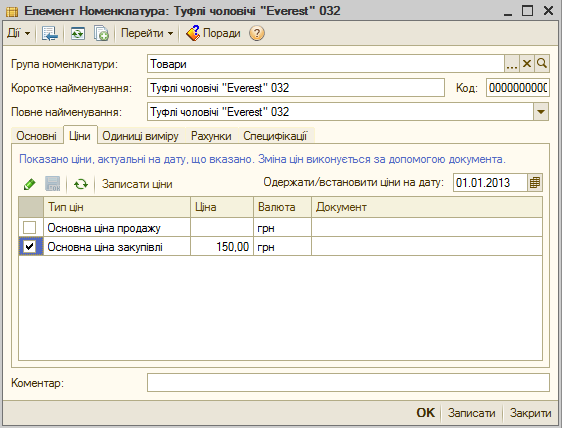
Рисунок 4.7 – Введення інформації про ціну та її тип у формі обліку товару

Рисунок 4.8 – Введення даних про початкові залишки товару
Після заповнення форми клацнути ОК і дані з форми Запаси за собівартістю потрапляють у форму Введення початкових залишків (рисунок 4.8).

Рисунок 4.9 – Інформація про товар у формі введення початкових залишків
Якщо ви закриєте форма введення початкових залишків запасів, то загальна форма введення залишків матиме такий вигляд, як на рисунку 4.9 (по рахунку з’явиться вартість введених запасів).

Рисунок 4.10 – Форма введення початкових залишків після введення інформації про товари
Аналогічним чином вводимо інші товари на складі по рахунку 281, що наведені в таблиці 4.1. Для цього необхідно відкрити форму введення залишків запасів, що була на рисунку 4.4 та на уже введеному рядку нажати кнопку редагування  . Знову з’явиться форма, що була на рискну 4.8. Тут натиснути “Додати”
. Знову з’явиться форма, що була на рискну 4.8. Тут натиснути “Додати”  .
.
Таблиця 4.1 – Залишки товарів (основний склад)
Дата добавления: 2015-10-29; просмотров: 329 | Нарушение авторских прав
| <== предыдущая страница | | | следующая страница ==> |
| Лабораторна робота № 3 Робота з довідниками в 1С Підприємство 8.2 | | | Введення початкових залишків на прикладі основних засобів |